OpenLiteSpeed es un servidor HTTP de código abierto desarrollado por LiteSpeed Technologies. Es un servidor HTTP liviano y de alto rendimiento con una GUI basada en web para la administración.
OpenLiteSpeed puede manejar más de cien mil conexiones simultáneas con bajo consumo de recursos (CPU y RAM) y es compatible con muchos sistemas operativos como Linux, Mac OS, FreeBSD y SunOS. El servidor se puede utilizar para ejecutar scripts de páginas web escritos en PHP, Ruby, Perl y Java.
En este tutorial, le mostramos cómo instalar OpenLiteSpeed con la base de datos MariaDB y el PHP 7.4 actual en el servidor Ubuntu 18.04.
Requisitos previos
Para esta guía, usaremos el último servidor Ubuntu 18.04 con 2 GB de RAM, 25 GB de espacio libre en disco y 2 CPU.
Qué haremos:
- Instalar OpenLiteSpeed
- Instalar la versión de PHP 7.4 OpenLiteSpeed
- Instalar base de datos MariaDB
- Configurar administrador de OpenLiteSpeed
- Configurar OpenLiteSpeed con PHP 7.4
- Ejecutar OpenLiteSpeed en el puerto 80
- Pruebas
Paso 1:instalar OpenLiteSpeed
Primero, agregaremos el repositorio oficial de OpenLiteSpeed para Ubuntu 18.04 e instalaremos OpenLiteSpeed
Para agregar el repositorio de OpenLiteSpeed, descargue el script bash y ejecútelo con el comando que se muestra a continuación.
wget -O - http://rpms.litespeedtech.com/debian/enable_lst_debain_repo.sh | bash
Después de eso, instale OpenLiteSpeed usando el comando apt a continuación.
sudo apt install openlitespeed -y
Una vez completada la instalación, verifique el estado del servicio OpenliteSpeed.
systemctl status openlitespeed
Y obtendrá OpenLiteSpeed en funcionamiento.
Ahora verifique el puerto que usó OpenLiteSpeed.
netstat -plntu
Y obtendrá que el servicio OpenLiteSpeed utiliza dos puertos predeterminados '8080' para el acceso HTTP predeterminado y el puerto '8070' para el acceso de administrador de OpenLiteSpeed.
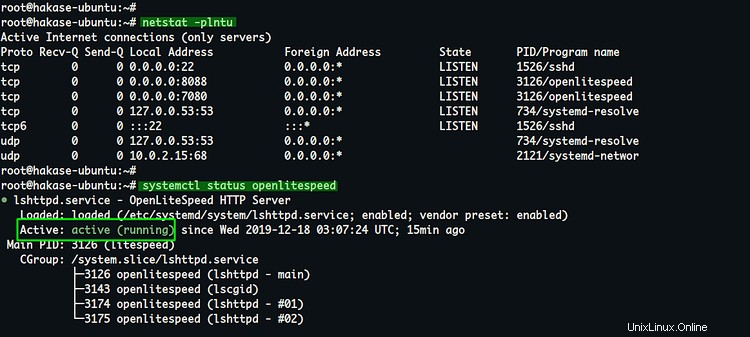
Paso 2:instale la versión de PHP 7.4 OpenLiteSpeed
Después de instalar OpenLiteSpeed, instalaremos la última versión de PHP 7.4 para OpenLiteSpeed. Los paquetes de PHP para OpenLiteSpeed se llaman 'LSPHP' (LSAPI y PHP).
Instale los paquetes de PHP 7.4 para OpenLiteSpeed usando el comando apt a continuación.
sudo apt install lsphp74 lsphp74-common lsphp74-mysql lsphp74-dev lsphp74-curl lsphp74-dbg -y
Ahora que ha instalado los paquetes de PHP 7.4 para OpenLiteSpeed, lo hará como un archivo sock del sistema.
Compruébalo usando el comando netstat a continuación.
netstat -pl | grep lsphp
Y obtendrá el archivo de calcetín LSPHP como se muestra a continuación.

Paso 3:instalar y configurar MySQL
en este paso, instalaremos el servidor MariaDB y configuraremos la contraseña de root para él.
Instale el servidor MariaDB usando el comando apt a continuación.
sudo apt install mariadb-client mariadb-server
Una vez completada la instalación, inicie el servicio MariaDB y agréguelo al tiempo de arranque.
systemctl start mariadb
systemctl enable mariadb
Ahora el servicio MariaDB está en funcionamiento.
A continuación, configuraremos la contraseña de root para el servidor de la base de datos. Y usaremos la herramienta de línea de comandos 'mysql_secure_installation' para ello.
Ejecute el siguiente comando 'mysql_secure_installaltion'.
mysql_secure_installation
Ahora escriba la contraseña de root y escriba 'Y' para el resto de toda la configuración.
Set a root password? [Y/n] Y
Remove anonymous users? [Y/n] Y
Remove test database and access to it? [Y/n] Y
Reload privilege tables now? [Y/n] Y
Y se completa la configuración de la contraseña raíz de MariaDB.
Ahora inicie sesión en el shell de MySQL usando el usuario raíz como se muestra a continuación.
mysql -u root -p
Type Your Root Password:
Una vez que haya iniciado sesión, verifique al usuario en el sistema MariaDB usando la siguiente consulta.
select User, Password, Host from mysql.user;
Y obtendrá el resultado como se muestra a continuación.
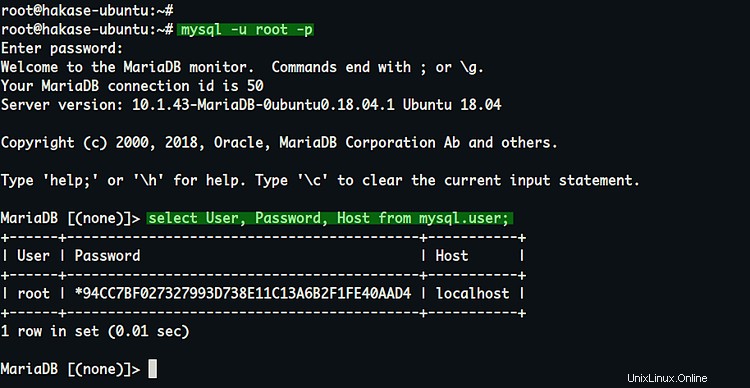
Como resultado, instaló con éxito el servidor de la base de datos MariaDB y configuró la autenticación de contraseña raíz para él.
Paso 4:configurar el administrador de OpenLiteSpeed
OpenLiteSpeed proporciona un tablero basado en la web para administrar su configuración.
En este paso, configuraremos la autenticación de usuario y contraseña para el panel de OpenLiteSpeed.
Vaya al directorio '/usr/local/lsws/admin/misc/' y obtendrá algunas herramientas, ahora ejecute el script bash 'admpass.sh' como se muestra a continuación.
cd /usr/local/lsws/admin/misc/
sh admpass.sh
Escriba su nombre de usuario y contraseña y habrá completado la configuración de la autenticación OpenLiteSpeed.
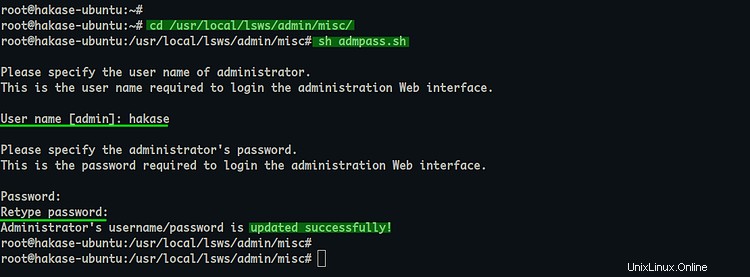
Ahora abra su navegador web y escriba la dirección IP del servidor seguida del puerto de administración de openliteSpeed '7080 '. El mío es:
https://10.5.5.25:7080/
Y obtendrá el panel de administración de OpenLiteSpeed.
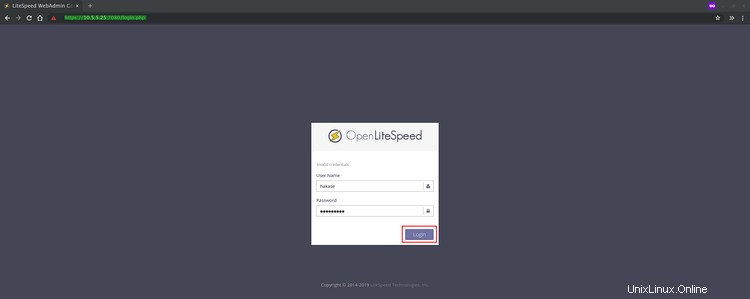
Escriba su nombre de usuario y contraseña, luego haga clic en 'Iniciar sesión botón '.
Ahora obtendrá el panel de administración de OpenLiteSpeed como se muestra a continuación.
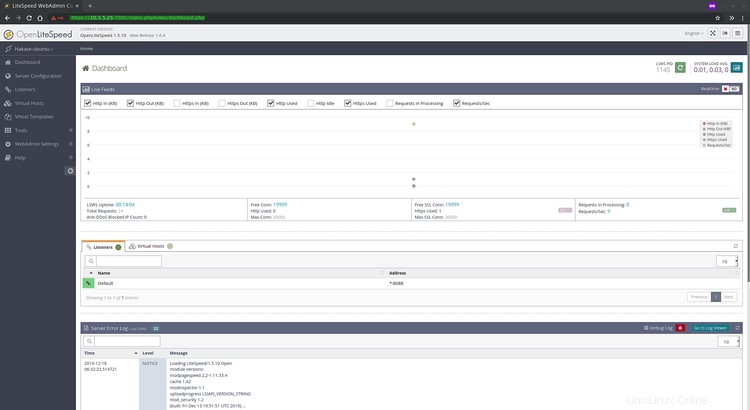
Como resultado, ha configurado correctamente la autenticación para el panel de administración de OpenLiteSpeed.
Paso 5:configurar OpenLiteSpeed con PHP 7.4
En este paso, configuraremos PHP 7.4 para OpenLiteSpeed mediante la administración basada en web.
En el panel de control de OpenLiteSpeed, haga clic en 'Configuración del servidor ' a la izquierda y haga clic en 'Aplicación externa ' pestaña.
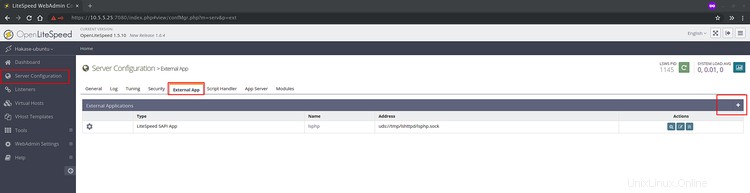
Para agregar la nueva configuración de PHP 7.4, haga clic en agregar '+ ' a la derecha.
Para el tipo, elija la 'Aplicación LiteSpeed SAPI ' y haga clic en 'Siguiente botón '.

Ahora escriba la configuración de detalles como se muestra a continuación.
Name: lsphp74
Address: uds://tmp/lshttpd/lsphp.sock
Notes: lsphp74 for OpenLiteSpeed
Max Connections: 35
Initial Request Timeout (secs): 60
Retry Timeout (secs): 0
Command: $SERVER_ROOT/lsphp74/bin/lsphp
Y haga clic en 'Guardar ', y se ha agregado la configuración de PHP 7.4.
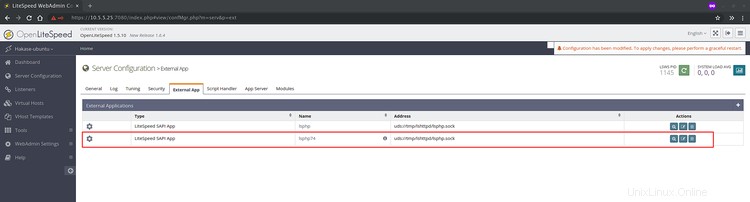
A continuación, cambiaremos el PHP predeterminado para OpenLiteSpeed a la versión PHP 7.4.
En el menú 'Configuración del servidor', haga clic en 'Controlador de secuencias de comandos ' pestaña.
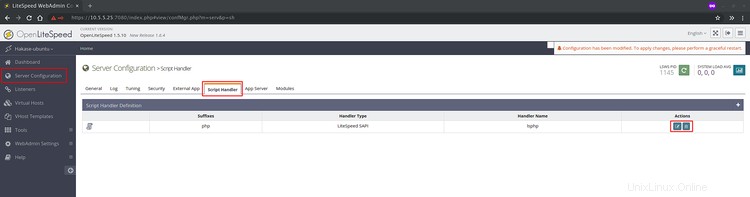
Ahora haga clic en 'Editar ' en la sección de acción.
En el 'Nombre del controlador', elija 'lsphp74 ' que acabamos de agregar y haga clic en 'Guardar botón '.
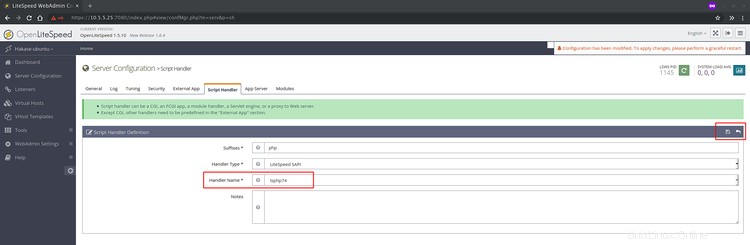
Y como resultado, agregó y habilitó la configuración de PHP 7.4 para OpenLiteSpeed.
Paso 6:Ejecute OpenLiteSpeed en el puerto 80
De forma predeterminada, OpenLiteSpeed se ejecuta en el puerto predeterminado '8088 '. Para ejecutar OpenLiteSpeed en el puerto http predeterminado '80', podemos usar el panel de administración para cambiar la configuración.
En el panel de control de OpenliteSpeed, haga clic en 'Oyente ' menú a la izquierda.
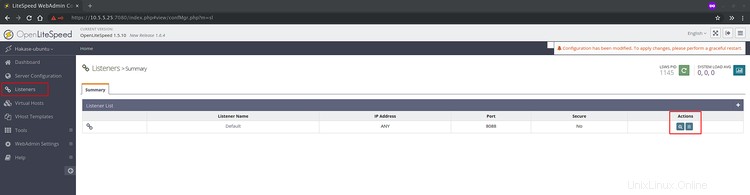
En el 'Predeterminado ' oyentes, haga clic en 'ver botón '.
En la 'Configuración de dirección ', haz clic en 'editar ' en el lado derecho.
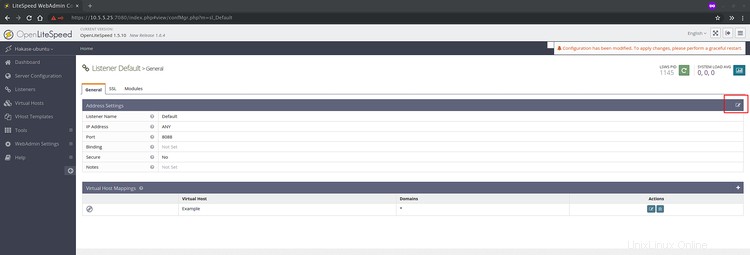
Ahora cambie el puerto al puerto HTTP predeterminado '80 ' y haga clic en 'Guardar botón '.
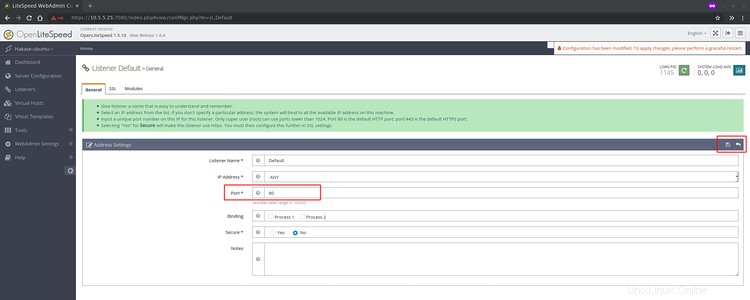
Y el puerto OpenLiteSpeed predeterminado se ha cambiado al puerto HTTP predeterminado '80'.
Ahora haga clic en el botón de reinicio y se reiniciará el servicio OpenLiteSpeed.
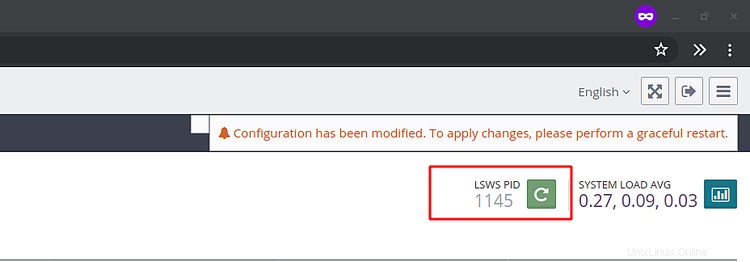
Como resultado, OpenLiteSpeed ahora se ejecuta en el puerto HTTP predeterminado '80 '.
Paso 7 - Prueba
Abra su navegador web y escriba la dirección IP del servidor en la barra de direcciones.
http://10.5.5.25/
Y obtendrá la página de índice predeterminada de OpenLiteSpeed.
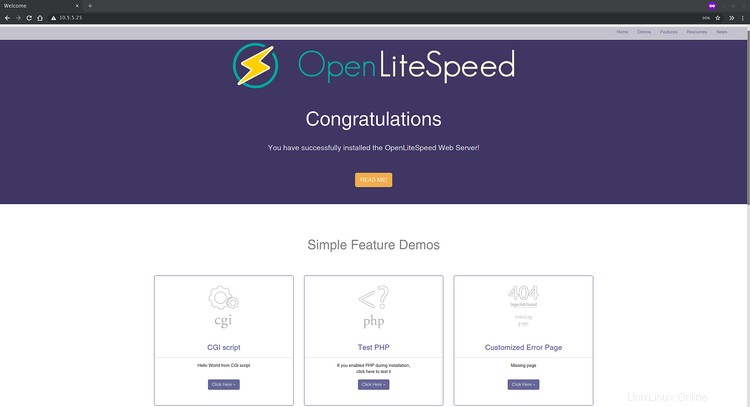
A continuación, probaremos la configuración de PHP y nos aseguraremos de que funcione.
En la página 'Probar PHP ', haga clic en el botón 'haga clic aquí '.
Y obtendrá la página phpinfo como se muestra a continuación.
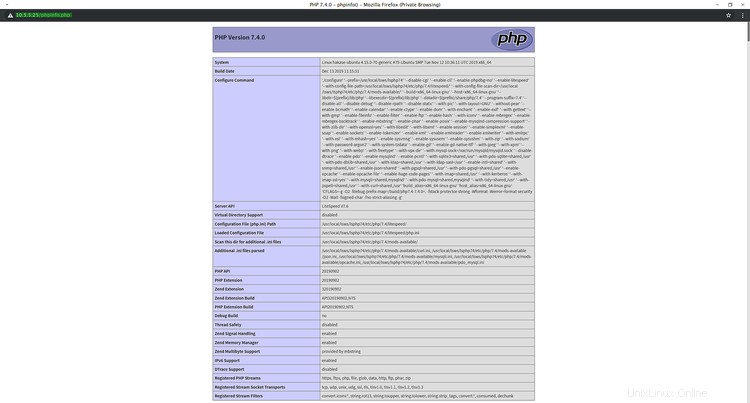
Como resultado, instaló el servidor web OpenLiteSpeed con la base de datos MariaDB y PHP 7.4 en el servidor Ubuntu 18.04.